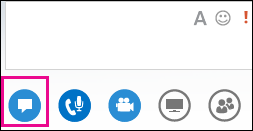Ha ismeri az Lync értekezlet funkcióit, gyorsan megtalálhatja a kívánt lehetőséget, és zökkenőmentesen folytathatja az értekezletet, még akkor is, ha több menüt kell használnia.
Ne feledje, hogy sok menü akkor nyílik meg, ha az egérmutatóval egy ikonra mutat, és onnan választhatja ki a kívánt lehetőséget.
Következzenek a részletek.
Megjegyzés: Az értekezlet előadói feladatainak Lync interaktív útmutatót a Lync-értekezlet kezelése című témakörben találja.
Hangvezérlők
Legelőször is a hangvezérlőket érdemes szemügyre venni, amelyek a telefon/mikrofon ikonra mutatva bukkannak elő. Ebben a menüben elnémíthatja és várakoztathatja a hangot, eszközt cserélhet, és másik számra irányíthatja a hangot.
További információt A Lync hangbeállításainak megadása, tesztelése és az esetleges hanghibák elhárítása és A hangbeállítások módosítása a Lync-értekezleteken című témakörben találhat.
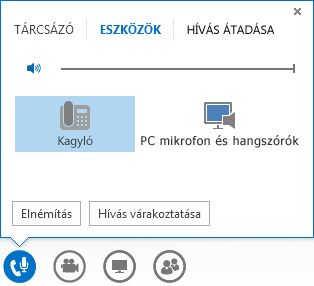
Videóvezérlők
Az értekezleteken a videokép növeli az élményt, és a résztvevőket nagyobb aktivitásra serkenti – mintha személyes értekezleten lennének.
Először ellenőrizze a kamera csatlakoztatását és beállítását. Ezután mutasson a kamera ikonra, és nézze meg az előnézeti képet, majd indítsa el a videoképet.
További információt a Videoeszköz beállítása és problémáinak megoldása a Lyncben és a Videokép használata a Lync-értekezleteken című témakörben találhat.
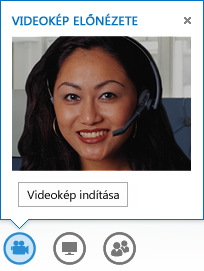
Bemutatóvezérlők
Ha az értekezleten előad, mutasson a bemutató (monitor) ikonra, és válasszon az alábbi lehetőségek közül:
-
Asztal (További információ: Az asztal vagy egy program megosztása a Lyncben.)
-
Program (További információ: Az asztal vagy egy program megosztása a Lyncben.)
-
PowerPoint (További információ: Bemutató tartása PowerPoint-diákkal a Lync-értekezleteken.)
-
Rajztábla (További információ: Rajztábla használata a Lync-értekezleteken.)
-
Szavazás (További információ: Szavazás használata Lync-értekezleten.)
-
Kérdések és válaszok (További információ: A Lync Kérdések és válaszok kezelője.)
-
OneNote lap (További információ: Megosztott és magánjellegű jegyzetek használata a Lync-értekezleteken.)
-
Mellékletek lap (További információ: Fájlok továbbítása a Lync-értekezleteken.)
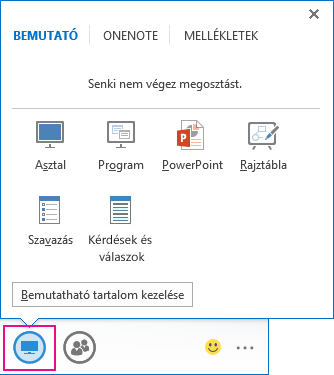
Résztvevői vezérlők
A Személyek menüben láthatja a résztvevők listáját, és a nevekre a jobb gombbal kattintva megnyithatja az illetők névjegykártyáját. Előadóként további vezérlők is a rendelkezésére állnak, például elnémíthatja a közönséget, vagy további személyeket hívhat meg.
A Személyek ikonra mutatva egyenként vagy csoportosan kezelheti a résztvevőket:
-
További résztvevők hozzáadásához kattintson a További személyek felkérése elemre, és válassza ki a meghívni kívánt személyeket.
-
A Résztvevők lapon kattintson a jobb gombbal valakire, és válasszon egy parancsot: elnémíthatja és visszahangosíthatja, előadóvá vagy nézővé alakíthatja, illetve eltávolíthatja őt az értekezletből.
-
További lehetőségekért kattintson a Műveletek fülre, és válasszon az alábbiak közül:
-
A Közönség elnémítása ikonra kattintva kiküszöbölheti a háttérzajt.
-
A Nincs csevegés az értekezleten ikonra kattintva letilthatja a csevegést az értekezlet idejére.
-
A Videoküldés letiltása a nézőknek ikonra kattintva megtilthatja a nézőknek, hogy bekapcsolják a videoképüket.
-
A Nevek elrejtése ikonra kattintva elrejtheti a neveket a fényképeken.
-
A Legyen mindenki néző ikonra kattintva csökkentheti az előadók számát, ha túl sok van.
-
A Felkérés e-mailben ikonra kattintva további személyeknek küldhet e-mailben meghívót.
-
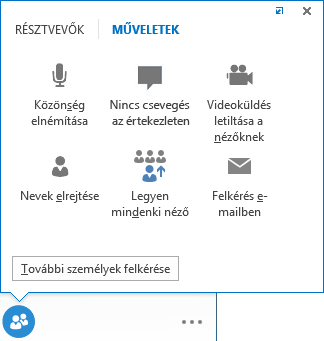
Elrendezési beállítások
Az értekezlet típusától függően választhat a tartalom, az előadók vagy a résztvevők megjelenítésére szolgáló nézetekből.
Kattintson az Elrendezés választása elemre az értekezletterület jobb alsó sarkában:
-
A Galérianézet az értekezlet tartalmán kívül az összes résztvevő fényképét vagy videoképét tartalmazza.
-
Az Előadói nézet az értekezlet tartalmán kívül az előadó fényképét vagy videoképét jeleníti meg az értekezletterület jobb alsó sarkában.
-
A Tartalom nézet csak az értekezlet tartalmát jeleníti meg.
-
A Kompakt nézet a résztvevők fényképét jeleníti meg csempéken egy kisméretű ablakban.
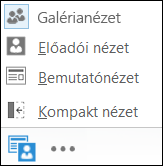
További beállítások (...)
A További beállítások menüben olyan információkat talál, mint az értekezletbejegyzés adatai (értekezlet hivatkozása és hangszáma), valamint Lync súgó.
Ha Ön előadó, akkor Start menü Felvétel, Felvétel kezelése, Lync Az értekezlet beállításai és az Értekezlet befejezése lehetőséget is láthatja.
A rögzítésről további információt a Lync-értekezletek felvétele és lejátszása című témakörben találhat.
Csevegés
A Lync értekezletek egyik szép funkciója, hogy csevegőüzeneteket küldhet az értekezlet minden résztvevőjének, feltéve, hogy ez a lehetőség nincs letiltva. (A részleteket lásd: A csevegés kikapcsolása (elnémításának engedélyezése) a Lync-értekezletekben.) A Csevegés ikonra mutatva megjelenítheti a csevegőablakot, vagy az ikonra kattintva rögzítheti az ablakot az értekezletterületen.
Az ablak rögzítése után újabb lehetőségek jelennek meg, például választhat betűtípust vagy hangulatjeleket. A csevegőablakban a jobb gombbal kattintva további funkciók közül válogathat.
Ne feledje, hogy az értekezlet összes résztvevője látja az összes csevegőüzenetet. Ha valakinek magánjellegű üzenetet szeretne küldeni, kattintson a Személyek ikonra, kattintson az illető nevére a jobb gombbal, és válassza a csevegési parancsot.